Introduzione
Apache Maven è un software open source utilizzato dagli sviluppatori per gestire la compilazione, la documentazione e le segnalazioni di un progetto. Maven è particolarmente indicato per progetti Java, ma il suo utilizzo non è limitato esclusivamente a questo linguaggio: sono supportati infatti anche C, Ruby, Scala e altri linguaggi.
Apache Maven utilizza un file XML all’interno del quale vengono dichiarate le dipendenze tra il progetto e le rispettive librerie: tramite questo file infatti Maven potrà scaricare automaticamente dai diversi repository tutte le librerie aggiornate alla versione indicata nel file stesso. In questo modo sarà possibile spostare un progetto su un altro server o ambiente di sviluppo, senza preoccuparsi che questo abbia tutte le dipendenze installate e configurate.
In questo tutorial viene mostrato come scaricare e installare Apache Maven su un server Ubuntu 18.04.
Per iniziare dovrai connetterti al tuo server tramite una connessione SSH. Se non l’hai ancora fatto, ti consigliamo di seguire la nostra guida per connetterti in sicurezza con il protocollo SSH. In caso di server locale puoi passare al punto successivo e aprire il terminale del tuo server.
Installazione di OpenJDK
Per prima cosa bisogna installare OpenJDK per far funzionare Apache Maven. Aggiorna le dipendenze tramite il seguente comando:
sudo apt-get update -y && sudo apt-get upgrade -y
Inoltre, per utilizzare Maven dalla versione 3.3 in poi, è necessario installare almeno la versione 1.7 del Java Development Kit (JDK). Nel caso in cui JDK sia già installato sul tuo sistema puoi saltare questo passaggio.
Questa operazione è molto semplice e può essere eseguita mediante il seguente comando:
sudo apt install default-jdk -y
Per verificare l’installazione del JDK puoi verificarne la versione, digitando:
java -version
Se l'installazione è avvenuta correttamente, il risultato che otterrai sarà simile a quello mostrato nella figura sottostante.

Installazione di Apache Maven
In seguito all’installazione di JDK puoi scaricare Apache Maven.
Al momento l’ultima versione disponibile è la 3.6.3, puoi comunque controllare sul sito ufficiale l’ultima versione disponibile e procedere al download manuale. Scarica quindi la versione scelta mediante il comando wget, o se preferisci manualmente, direttamente nella cartella /tmp.
sudo apt-get install wget -y
cd /tmp
wget https://apache.panu.it/maven/maven-3/3.6.3/binaries/apache-maven-3.6.3-bin.tar.gz
N.B. Il link fa riferimento alla versione 3.6.3. Per scaricarne una versione differente, visita la pagina dedicata al Download di Apache Maven.
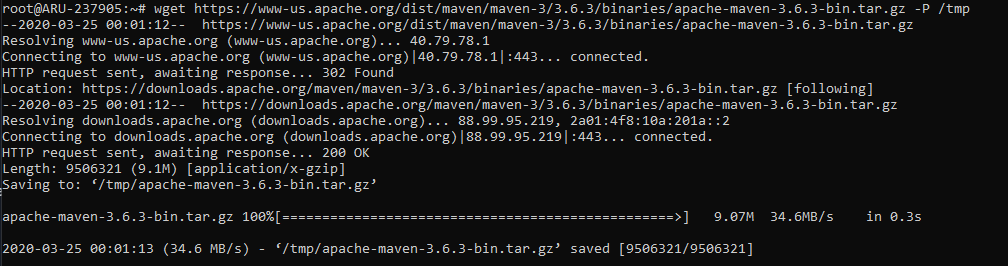
Terminato il download devi estrarre l’archivio scaricato. Digita quindi:
sudo tar -xvzf apache-maven-3.6.3-bin.tar.gz
Non ti resta quindi che copiare la cartella estratta nella directory /opt.
cp -r apache-maven-3.6.3 /opt/maven
Impostazione delle variabili d’ambiente
A questo punto hai bisogno di impostare le variabili d’ambiente, necessarie per il funzionamento di Maven. Questa procedura verrà effettuata mediante l’esecuzione di uno script.
Crea quindi un file chiamato “maven.sh” tramite il comando:
sudo nano /etc/profile.d/maven.sh
Nell’editor di testo che hai aperto incolla il seguente codice:
export JAVA_HOME=/usr/lib/jvm/default-java
export M2_HOME=/opt/maven
export MAVEN_HOME=/opt/maven
export PATH=${M2_HOME}/bin:${PATH}
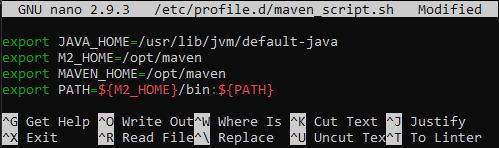
Salva ed esci (CTRL + X - Y - Invio). Ora lo script deve essere reso eseguibile e per farlo bisogna usare il comando chmod:
chmod 755 /etc/profile.d/maven.sh
A questo punto devi solamente caricare le variabili d’ambiente, digitando:
source /etc/profile.d/maven.sh
Puoi verificare che la procedura sia andata a buon fine verificando la versione di Maven installata. Digita quindi:
maven -version
Se l'impostazione è avvenuta correttamanete, il risultato che otterrai sarà simile a quello mostrato nella figura sottostante.

A questo punto Apache Maven è stato installato sul tuo server Ubuntu ed è pronto a essere utilizzato per i tuoi progetti.